Les meilleurs réglages pour exporter ses photos sur Instagram depuis Lightroom avec la meilleur qualité photo possible
Les meilleurs réglages pour exporter ses photos sur Instagram depuis Lightroom
Lorsque vous faites vos photos ici et là, vous avez parfois envie de mettre ces photos sur les réseaux sociaux. Mais durant l’exportation la qualité de vos photos se trouve altérée. Pour remédier à ce problème, cet article vous propose les meilleurs réglages pour exporter ses photos sur Instagram depuis Lightroom avec la meilleur qualité photo possible. Ces réglages vous permettront de conserver la meilleure qualité pour vos photos lors de l’exportation vers Instagram.
Sur Instagram, tout détail compte, c’est d’ailleurs le réseau social le plus en vogue en ce moment. De nombreuses stars (Kim Kardashian, kylie jenner, Justin Bieber, Selena Gomez… pour ne citer que ceux-là) y sont présents et on y trouve les plus belles prises qui sont en même temps une source d’inspiration pour un public de plus en plus grandissant. Et soyez en sûr, les plus belles prises que vous observez sur Instagram sont travaillées minutieusement et cela n’aurai aucun sens si vous n’êtes pas en mesure d’exporter ses photos sur Instagram avec la meilleure qualité photo qu’il faut.
Nul besoin de vous rappeler que l’un des meilleurs logiciels de retouche photo qu’est Lightroom permet également d’exporter des photos de lightroom vers Instagram. Voici comment faire :
Ce qu’il faut savoir pour exporter ses photos sur Instagram depuis Lightroom
La plupart des personnes s’imagine que pour avoir une meilleure qualité photo sur Instagram, il faudrait avoir une grande résolution. Sachez à présent que cette idée est totalement fausse. Pour exporter ses photos sur Instagram depuis Lightroom il faut juste certains réglages particuliers. En fait, Instagram exige une taille (longueur et largeur) donnée pour toutes les photos.
Ainsi, lorsqu’il s’agit d’exporter ses photos sur Instagram ou que vous utilisez un plugin pour effectuer une exportation, Instagram réduit la résolution de vos photos dans le seul but de leur appliquer la taille exigée. Faites-y un tour et vous verrez qu’il est mis « Si vous partager une photo ayant une résolution supérieure, nous la réduirons jusqu’à une largeur de 1080 pixels ».
Comprenez qu’Instagram réduit toutes les photos supérieures à 1080 pixels, ce qui explique que la qualité de vos photographies soit fortement détériorée. En effet, Instagram à un taux de compression très puissant qui endommage rapidement les photos. L’astuce sera donc d’effectuer la compression à la place d’Instagram sans perdre la qualité d’origine des photographies. Ainsi, vous devez savoir comment exporter ses photos sur Instagram convenablement.
Les réglages à effectuer pour exporter des photos de Lightroom vers Instagram
Après avoir retouché des photos dans Lightroom (un des meilleurs logiciels de retouche), il importe de savoir comment exporter des photos de lightroom vers Instagram. Dans un premier, il vous faudra choisir la taille idéale à donner à vos photos, pour cela :
- Sélectionnez l’outil de recadrage ;
- Choisissez la taille adéquate : 4/5. Cette taille prendra la totalité de votre écran lorsque quelqu’un essayera de la visionner.
- Passez du mode paysage au mode portrait en appuyant sur la touche X de votre clavier.
- Repositionnez convenablement la photo et faites un double clic sur la photo pour valider la taille.
Pour exporter ses photos sur Instagram depuis Lightroom, il faudra vous rendre dans l’onglet Bibliothèque et cliquer sur le bouton Exporter se trouvant en bas à gauche. Dans la fenêtre qui s’affiche, les deux onglets qui sont à prendre en compte sont ; les paramètres de fichiers et le dimensionnement de l’image.
En effet, pour redimensionner votre photo, cliquez sur Redimensionner, sélectionnez Bord étroit et marquez 1080 pixels. La dernière astuce qui vous permettra de conserver une meilleur qualité photo sera de sélectionnez le format JPEG et de réduire la qualité à 74% (compression exigée sur Instagram). Il ne vous restera plus qu’à cliquer sur exporter et votre photo sera prête pour être postée. Vous pourrez la conserver soit sur votre Smartphone ou soit par n’importe quel autre moyen de votre choix.
Mettez toutes les chances de votre côté pour une meilleur qualité photo
Les réglages dans cet article sont recommandés pour exporter une photo sur Instagram et conserver une meilleur qualité photo pour ces dernières. Alors n’hésitez pas à donner plus de valeur à vos photos. En parlant de valeur une formation Lightroom est disponible ICI pour vous permettre d’apprendre la retouche photo de manière professionnelle.
Bon shoot à vous.
Voir aussi : La Formation Adobe Photoshop
Donnez nous votre avis, et partagez votre expérience en commentaires.
Et si vous pensez que cela vous a aidé, partagez !
Bon shoot !








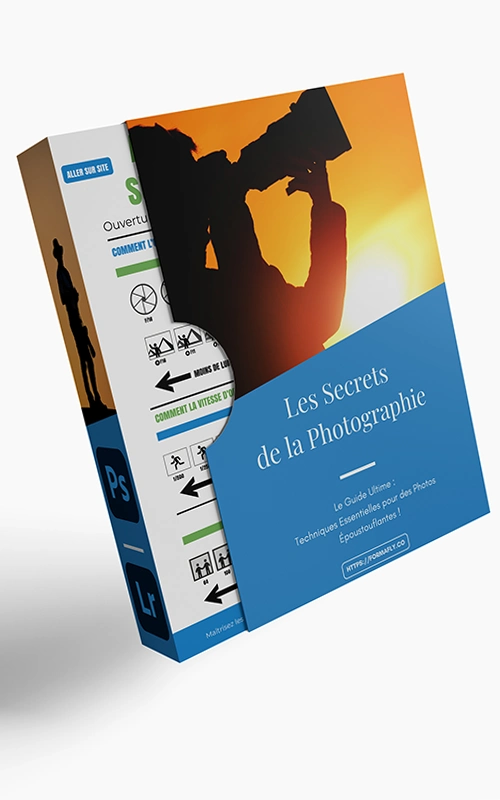
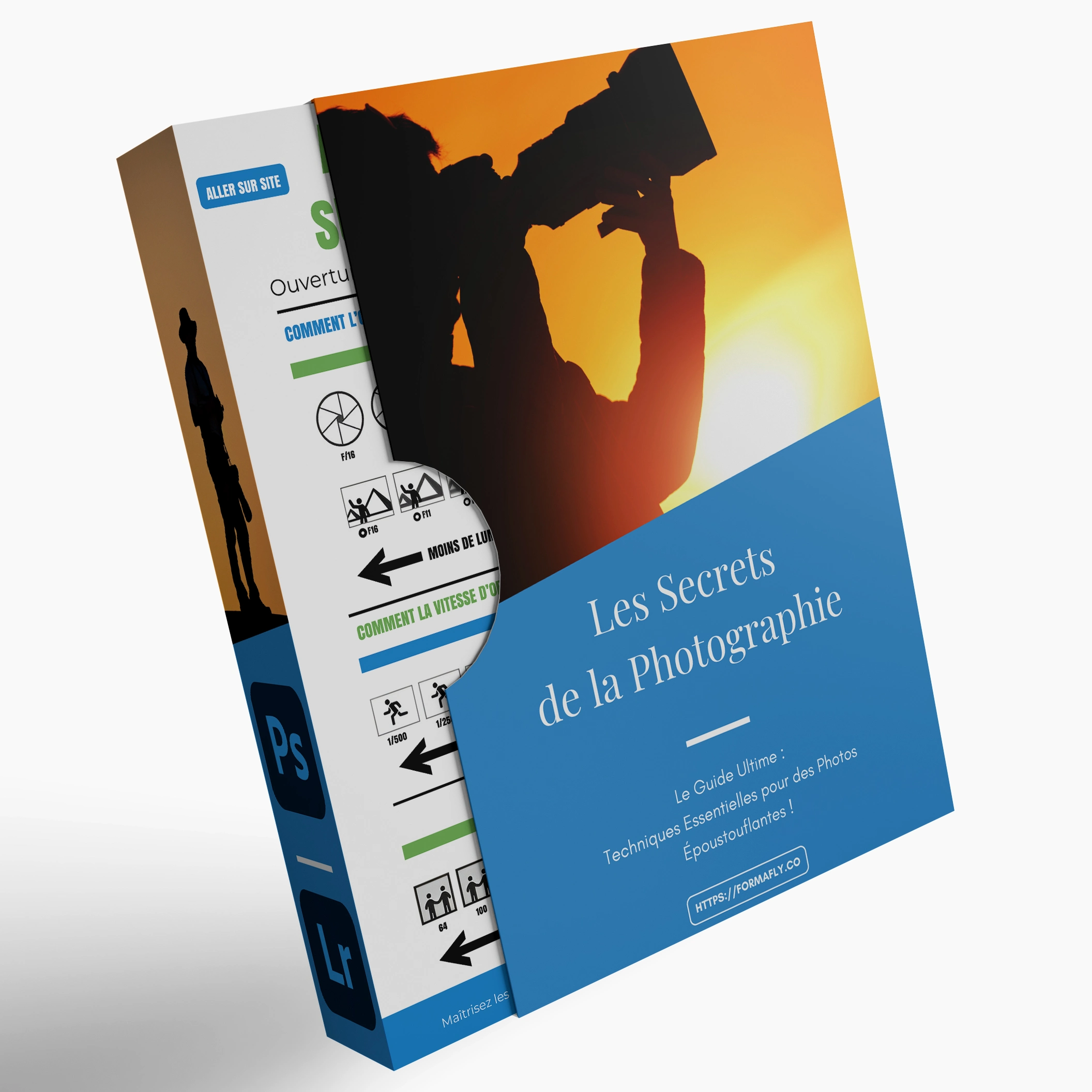
Laisser un commentaire